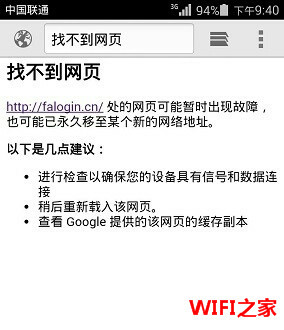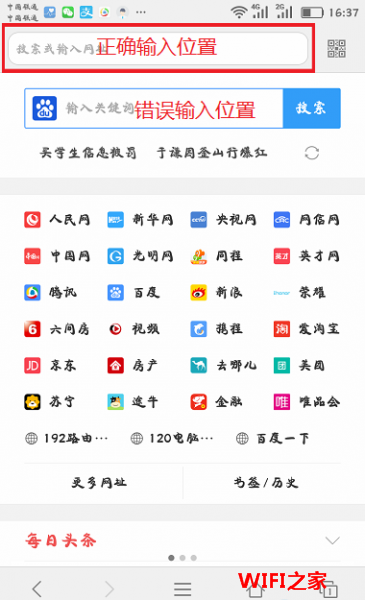迅捷路由器怎么用登录地址falogin.cn怎么登录不进去呢?
登录不了可能是由以下原因引起的,下面就分别介绍:
原因一、手机连接路由器wifi信号
用手机打开falogin.cn管理页面的前提条件是,这部手机必须要先连接到这台迅捷路由器的wifi信号。如果手机未连接到该路由器的wifi信号,那么无论怎么操作,都是登不上falogin.cn
说明:
用手机来设置路由器时,和手机能否上网并没有关系。只要手机连接到了该路由器的wifi信号,那么就可以用手机打开路由器的设置界面。
原因二、注意输入拼写要正确
不少人用手机打不开falogin.cn,是因为在浏览器中输入时拼写错误。例如不少用户就经常输入:falogincn、falogin.com、www.falogin.cn等等,结果导致无法打开。
原因三、在浏览器地址栏输入
有些手机的浏览器,打开后的主页有一个很大的搜索框(百度、360、UC等)。很多人是在搜索框中输入的falogin.cn,其结果肯定是登录不上falogin.cn页面的;因为在浏览器中输入falogin.cn的位置是错误的,这个错误很多人都会犯。
正确输入falogin.cn的位置,是在浏览器最上方,显示网址的位置,如下图所示。
温馨提示:
如果路由器的wifi可以上网,在手机浏览器的搜索框中输入falogin.cn之后,就会出现一系列的教程,而不是迅捷路由器的登陆界面。
原因四、迅捷路由器本身问题
如果以上步骤都操作了,且操作正确,手机还是打不开falogin.cn管理页面;多半是这台迅捷路由器本身的一些问题引起的,拔掉这台迅捷路由器的电源,几分钟后,再把电源插上,然后按照上面的方法操作,看手机能否打开falogin.cn了?
总结:
以上就是falogin.cn登录不进管理页面的方法。
本文来自投稿,不代表路由百科立场,如若转载,请注明出处:https://www.qh4321.com/319.html